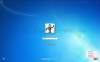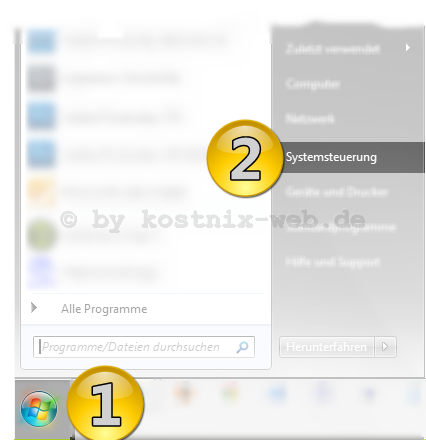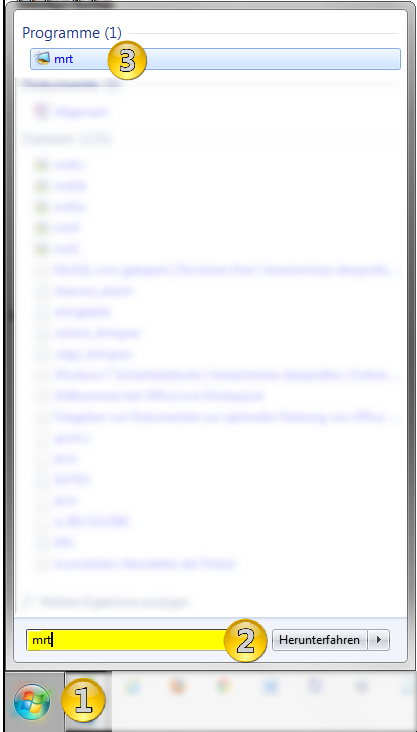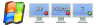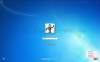
[…]Amazon: Optimiere Dein Windows-SystemSchütze Dein Windows-SystemDein (neues) Windows-System Update für Windows 10: Windows 10 Passwort umgehen ohne Programm und Adminkonto aktivieren Windows Passwort umgehen ohne zusätzliches Programm. Du hast Dein Windows-Passwort vergessen? Und das Zurücksetzen des Passwortes funktioniert auch nicht, weil Du keine entsprechende Diskette oder CD erstellt hast? Vielleicht möchtest Du aber auch einfach nur wissen, wie sicher und geschützt Dein Benutzerkonto wirklich ist? Kein Problem! Tatsächlich ist es gar nicht schwierig, sich auch ohne das man das Passwort kennt, an einem Benutzerkonto anzumelden. Dazu wird durch den Bösewicht einfach das vorhandene, unbekannte Passwort durch ein neues und somit dem Bösewicht auch bekanntes Passwort ersetzt und schon ist ihm eine Anmeldung mit dem neuen Passwort wie gewohnt möglich. Wie das funktioniert, wird hier beispielhaft an Windows 7 erklärt. Es funktioniert jedoch auch mit jedem anderen Windows. Windows 7 Passwort umgehen ohne zusätzliches Programm: Tipp: Um einen Computer tatsächlich zu schützen, ist es also nicht ausreichend, nur auf das Windows-Passwort zu vertrauen. Tatsächlich solltest Du Dein Bios und natürlich auch den Bootvorgang Deines Computers mit einem möglichst sicheren Passwort schützen. Nur dann sind Manipulationen unter Ausnutzung des Bootvorgangs ausgeschlossen. Um das besser verstehen zu können, sollten wir hier einmal ein Passwort eines Windows-Benutzerkontos „knacken“. So geht’s: Zunächst sehen wir uns den Anmeldebildschirm mal etwas genauer an. Wir erkennen die eigentliche Anmeldemaske (1), den Link zu den Funktionen der einfacheren Bedienung insbesondere für Menschen mit Handicap (2) und den Schalter zum Herunterfahren etc. des Computers (3). Zur Verdeutlichung wollen wir uns jetzt als Benutzer […]
[…]Updates auf die gleiche Weise wie wichtige Updates bereitstellen“ entfernen. Weitere Updatefunktionen: 1) Updateverlauf überprüfen Wenn Du im Hauptfenster der Updateverwaltung (s.o.) auf „Updateverlauf anzeigen“ klickst, öffnet sich folgendes Fenster: Hier kannst Du sehen, welche Updates wann installiert wurden und ob es dabei zu Problemen kam. Sollten Updates nicht installiert worden sein, kannst Du in der entsprechenden Zeile des betreffenden, fehlerhaften Updates unter „Status“ eine Fehlermeldung mit Tipps zur Fehlerbehebung abrufen. 2. Updates deinstallieren Wenn Du im Updatehauptfenster auf „Installierte Updates“ klickst, öffnet sich folgendes Fenster: Hier hast Du eine Übersicht aller Windows Updatekomponenten nach dem entsprechenden Programm sortiert. Nachdem Du ein Update mit einem „Linksklick“ markiert hast, erscheint im Tabellenkopf der Eintrag „Deinstallieren„: Nach einem Klick auf „Deinstallieren“ und Bestätigung der nachfolgenden Sicherheitsfrage wird das Update […]
[…]auf Deinem Computer nicht vorhanden sein, solltest Du wie folgt vorgehen: Führe alle Microsoft Updates aus und stelle das Updateverhalten Deines Computers so ein, dass Du alle zukünftigen Updates automatisch erhälst (siehe „Windows Updates richtig einstellen„). Überprüfe Dein Virenschutzprogramm und dessen Updateverhalten. Auch hier sollten die Updates, insbesondere die Definitionen der Schadsoftware automatisch aktualisiert werden. Lade Dir das Microsoft® Windows®-Tool zum Entfernen bösartiger Software auf der Homepage von Microsoft herunter und führe es […]
[…]nach dem Anschluss eines neuen Gerätes an den Windows-Computer oder nach einem Treiberupdate nur noch unverständliche Fehlermeldungen erscheinen und sich kein weiterer Treiber installieren lässt, könnte die Treiberverwaltung des Computers beschädigt sein. Dieser Fehler kann so behoben werden: Zunächst öffnen wir wie folgt die Kommandozeile als Administrator: In dem sich nun öffnenden Fenster tippen wir hinter Microsoft Windows ... Copyright ... C:\Windows\System32> folgendes ein winmgmt /resyncperf und bestätigen mit „Return“. Dann geben wir weiter winmgmt /salvagerepository ein und bestätigen wieder mit „Return“. Anschließend startest Du Deinen Computer neu und der Fehler sollte behoben […]

[…]Amazon: Optimiere Dein Windows-SystemSchütze Dein Windows-SystemDein (neues) Windows-System Update: Diese Anleitung ist nur bis Windows 10 Built 1607 nutzbar. Danach wurde das Programm Sticky Notes durch die derzeit aktuelle Version ersetzt. Hinweise, wie Du die alten Sticky Notes auf neueren Windows 10 Builts reaktivieren kannst, bekommst Du hier: Kurznotizen 1.0 in Windows 10 nutzen Viele User nutzen die PostIt-Kurznotizen von Windows 7. Leider kann man diese nicht sichern, so dass sie beispielsweise bei einem Computer-Crash verloren sind. Tatsächlich lassen sich diese kleinen „Zettelchen“ doch sichern. Und so geht es: Die Zettel werden vom System in folgender Datei gespeichert: C:\Benutzer\"Dein Benutzername"\AppData\Roaming\ Microsoft\Sticky Notes\StickyNotes.snt Wenn Du diese Datei an einen sicheren Ort kopierst, kannst Du sie im Fall der Fälle zurückspielen und Deine Notizen so wieder herstellen. Auch eine Weitergabe an andere Systeme ist so möglich. Aber wer meint, dass dies alles wäre, was zu diesen praktischen Notizen zu sagen ist, der irrt. Beispielsweise kann auch die Schrift auf den Notizen gestaltet werden: So geht es: Schriftart Tastenkombination Fett [Strg] + [B] Kursiv [Strg] + [I] Unterstrichen [Strg] + [U] Durchgestrichen [Strg] + [T] Größer [Strg] + [Umschalten] + [.] Kleiner [Strg] + [Umschalten] + [,] Funktioniert auch unter Windows 10 bis Built […]
[…]mit dem Betreibssystem, dem Mediaplayer, dem Drucker, dem Netzwerk oder auch dem automatischen Update mit einem Klick auf einem heruntergeladenen Programm quasi wie von selbst beheben soll. Bei mir hat es sehr oft sehr gut funktioniert. Neben diesen FixIt-Tools hat aber auch der Support von Microsoft einiges zu bieten. Diesen findest Du hier: Auf der Support-Seite findest Du auch eine Übersicht über die vom Support erfassten Produkte. Hier sollten also genügend Lösungen für allerhand Probleme zu finden […]